WPS怎么找历史记录?
在WPS中查看历史记录,可打开文档后点击左上角“文件”菜单,选择“版本管理”或“历史记录”,即可查看之前保存的版本。登录WPS账号并保存至云文档后才能启用此功能,支持恢复旧版本内容。

WPS历史记录的查看方法介绍
如何进入文档的历史版本界面
通过文件菜单进入版本管理:在打开WPS文字、表格或演示文档后,点击左上角的“文件”菜单,选择“版本管理”或“历史记录”选项,即可进入该文档的历史版本界面,查看每次保存或编辑所形成的记录。
使用右上角的历史按钮快速查看:部分WPS界面中提供了“历史记录”图标按钮,位于右上角工具栏区域,点击即可弹出历史记录面板,显示按时间排列的修改版本,便于快速定位所需时间点内容。
快捷键辅助打开历史记录界面:在新版WPS Office中,部分版本支持使用快捷键快速访问历史版本功能,例如按下特定组合键可直接跳转至版本管理界面,提升高频用户的操作效率和使用便捷度。
历史记录功能在云文档中的入口
打开云文档后自动启用版本追踪:当文档以云文档形式打开时,WPS系统会自动记录每次保存的内容变更,用户无需手动启动历史功能,只需登录账号并在云端编辑,系统便会持续生成版本记录。
从云文档列表进入历史版本管理:在WPS的“云文档”文件管理界面,用户可右键点击任意文档名称,选择“查看历史版本”进入对应文档的历史记录页面,便于无需打开文档也能直接查看和管理版本。
支持查看时间、编辑人及恢复操作:在云文档的历史记录界面中,WPS会详细列出各个版本的保存时间、修改人及具体内容变化,用户可对比不同版本并选择恢复,适合多人协作场景使用。
开启WPS历史记录功能的前提条件
登录账号后才能启用历史记录
历史记录依赖账号数据同步功能:WPS的历史版本管理功能绑定于用户账号体系,只有登录WPS账号后,系统才会激活与账号关联的文档追踪功能,否则本地文档的修改内容将无法被记录或追溯。
未登录状态无法生成版本记录:如果用户未登录WPS账号即开始编辑文档,即便是保存多次,也不会自动生成可视化的历史版本记录,系统会将文档视为本地文件处理,无法与云端同步版本信息。
多设备同步需使用同一账号登录:为确保文档历史记录完整且连续,建议用户在所有设备上使用同一个WPS账号登录,这样无论在电脑、手机还是平板上修改,系统都能统一记录并生成版本历史。
云端保存文档才具备版本追踪
历史记录功能仅限云文档使用:WPS的历史记录依托云端版本控制系统,仅支持保存在“WPS云文档”中的文件,只有在将文档上传至云端后,系统才会自动记录每一次编辑并生成版本快照。
本地文档不会自动追踪修改历史:如果文档仅保存在本地电脑或移动设备中,即使登录了账号,WPS也不会为这些文档建立历史版本。用户如需追踪版本,需主动将文件另存为云文档格式。
上传后立即启用历史记录功能:一旦将文档保存至云文档路径,WPS会自动开启历史记录功能,无需用户手动设置,每一次保存、退出或修改都会触发一次自动版本保存,方便后续查看与恢复。
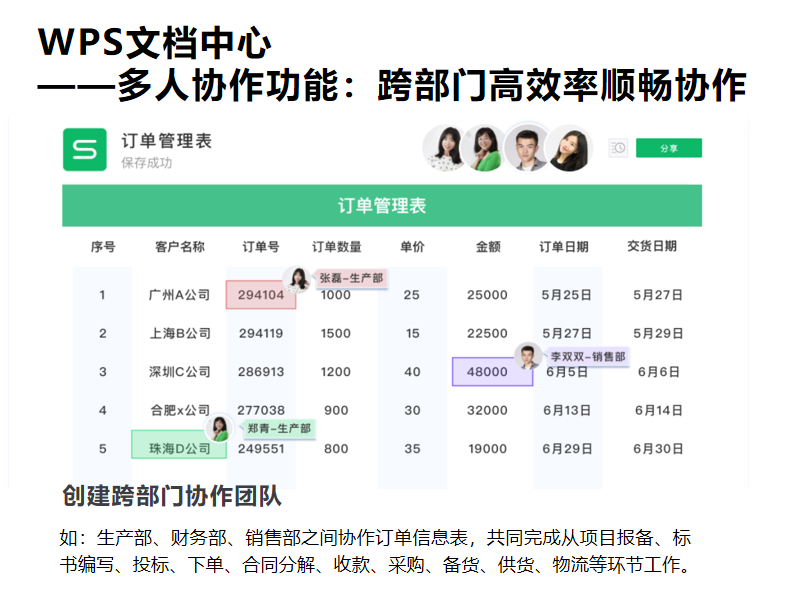
历史记录可以保存多少版本
每个文档最多保留的历史数量
WPS云文档支持多版本长期保存:在WPS云文档中,每个文档的历史记录会根据保存频率和编辑次数自动生成多个版本,一般可以保存几十个甚至上百个历史记录,具体数量视文件活跃度而定。
普通用户历史版本数量有限:对于免费用户而言,WPS通常会限制每个文档最多保留近几天或近几个版本的记录,超过一定时间或数量后旧版本会被自动覆盖,以节省云端空间资源。
活跃编辑频率影响版本生成密度:如果用户频繁对文档进行编辑并保存,WPS系统会自动创建更多历史版本,确保每次变更都被记录,编辑频率越高,版本数量更新也越密集。
不同会员等级版本保存时间差异
高级会员享有更长保存时限:WPS会员根据等级不同可获得不同的历史记录保存时长,例如黄金会员可保存30天内版本,白金或超级会员则可能支持90天或更长时间的历史记录保留。
免费用户版本记录保存时间有限:对于非会员或基础用户,历史记录的保存期限较短,一般为7天到15天不等,超过期限的历史内容将被自动清除,无法恢复,适合短期办公需求。
升级会员可解锁完整版本恢复功能:通过开通高级会员,用户不仅可以延长历史记录的保存周期,还可获得更强大的版本恢复功能,包括对任意时间点的编辑内容进行浏览、比较与还原操作。
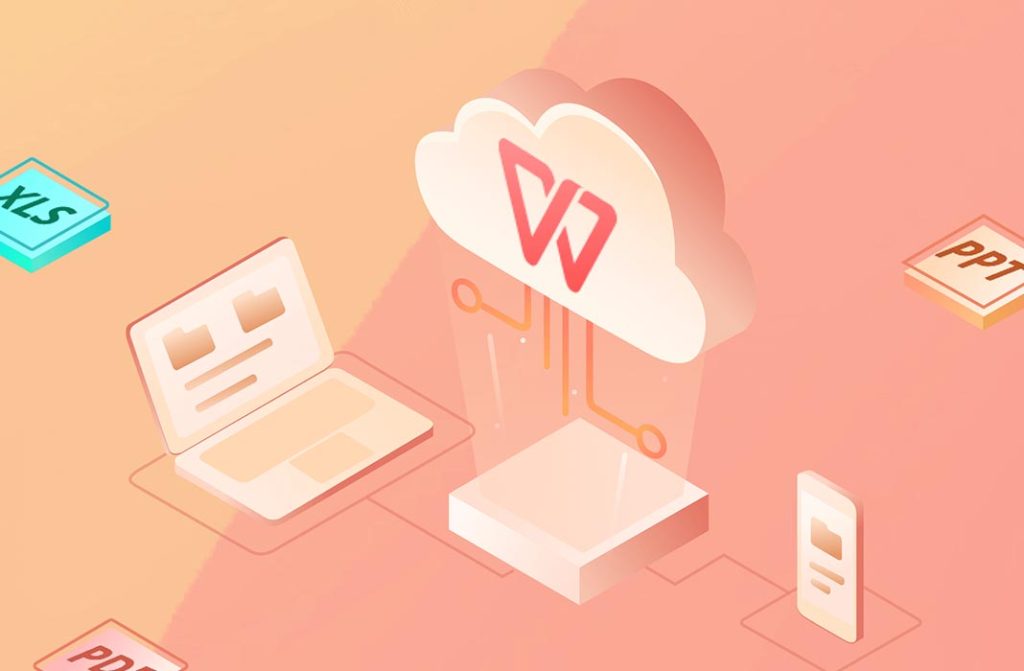
如何恢复WPS中的旧版本文档
选择历史记录版本一键恢复
进入历史版本界面查看所有记录:用户在WPS文档中点击“文件”-“版本管理”或“历史记录”入口后,即可进入版本管理窗口,系统会自动列出按时间顺序排列的所有历史保存记录供用户查看和选择。
点击所需版本执行恢复操作:在历史记录界面中,用户可点击任意一个版本右侧的“恢复”或“还原”按钮,即可将该版本的内容恢复为当前正在编辑的文档内容,适用于误删、错误修改等场景。
支持在线预览后决定是否恢复:WPS支持在恢复前先在线预览旧版本内容,用户可通过对比判断是否为所需内容,避免盲目恢复造成信息误差,此功能对复杂文档或多人编辑文档尤为实用。
恢复版本后是否影响当前内容
恢复操作会覆盖当前文档状态:一旦执行恢复操作,WPS将用旧版本内容替换当前版本,因此建议在恢复前手动保存当前版本副本,以免误覆盖最新内容,确保内容安全不丢失。
系统可自动生成恢复记录版本:为防止误操作,WPS在恢复历史版本时会自动创建一个新版本,即当前状态会作为一个“恢复前”的记录保存,用户可在历史记录中再次返回恢复前状态。
恢复版本不会影响云端其他文档:恢复仅限当前文档内容的变更,不会对同账号下的其他文档或协作成员造成影响,且操作记录仅对当前文件生效,用户可放心执行,不影响整体云文档系统。
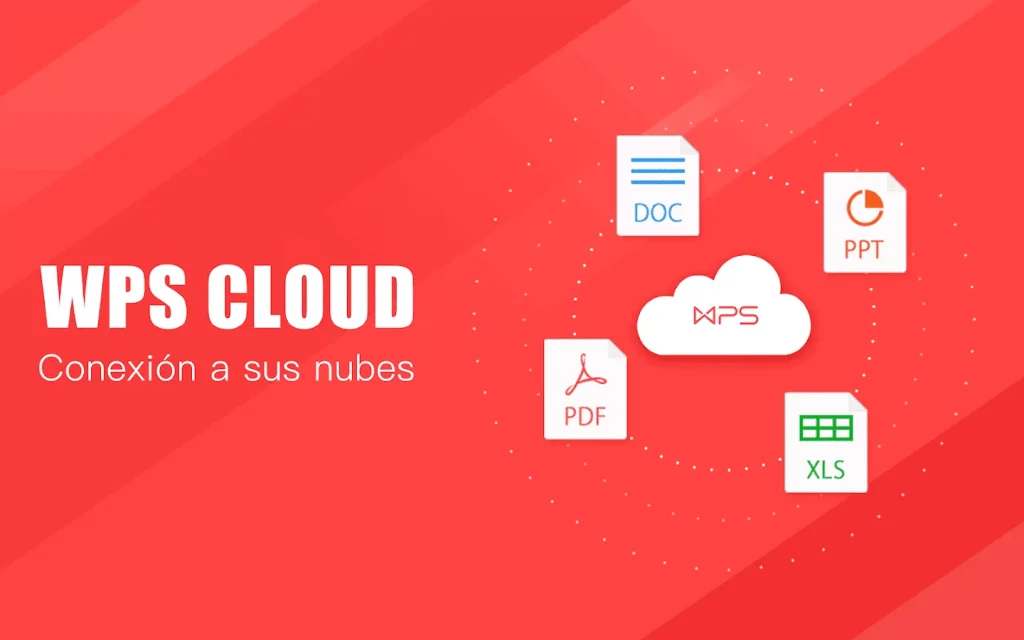
历史记录查看支持哪些文件类型
WPS文字表格演示是否都支持
文字、表格和演示均支持历史记录功能:WPS Office中的核心组件包括WPS文字、WPS表格和WPS演示,这三种文件格式都可以在云文档中自动生成历史记录,用户可随时查看、对比并恢复任意版本。
功能操作流程在各模块一致:无论是在WPS文字编写文章,WPS表格处理数据,还是WPS演示制作PPT,历史记录的查看方法均一致。用户可通过“文件”-“历史记录”进入界面统一管理版本。
适用于个人使用与多人协作文档:无论是个人独立编辑还是多人协同编辑的文字、表格、演示文档,只要保存为云文档格式,系统均会记录编辑行为并生成对应的历史版本供用户访问。
PDF等非编辑类文件是否记录历史
导入编辑后的PDF可生成历史版本:WPS Office支持对PDF文件进行编辑操作,如文本修改、标注、拆分等。经过修改并保存为云文档形式的PDF文件,系统将自动记录每次变动生成历史版本。
未编辑的PDF浏览文件不生成记录:如果用户仅查看PDF文件而未进行编辑或保存操作,系统不会记录历史版本,因为历史记录功能依赖内容更改的触发,静态浏览不会产生记录行为。
部分非原生文件格式记录功能有限:对于一些非WPS原生格式如图片、ZIP压缩包、音视频文件等,即使上传至云文档中,系统也不会开启版本追踪功能。历史记录主要服务于可编辑类型文档。